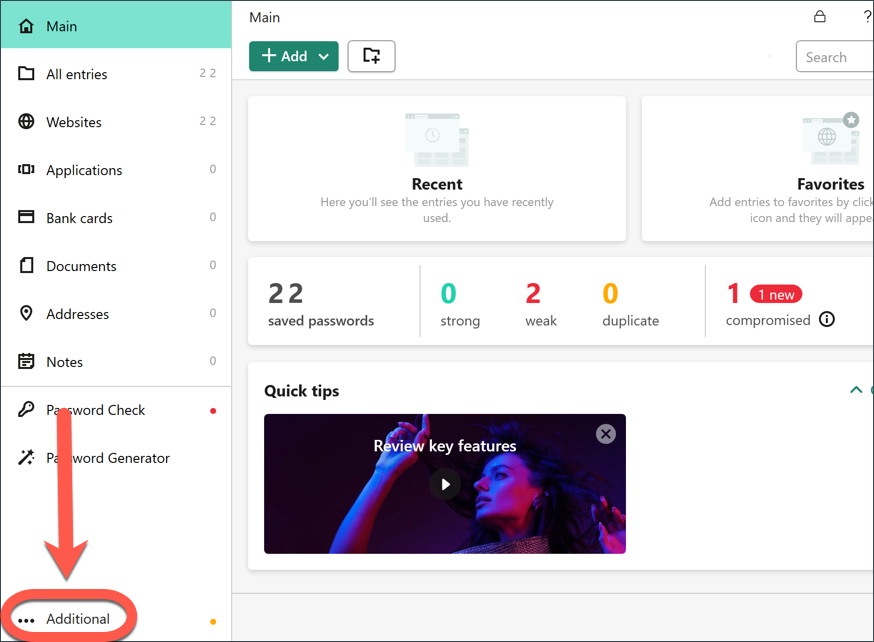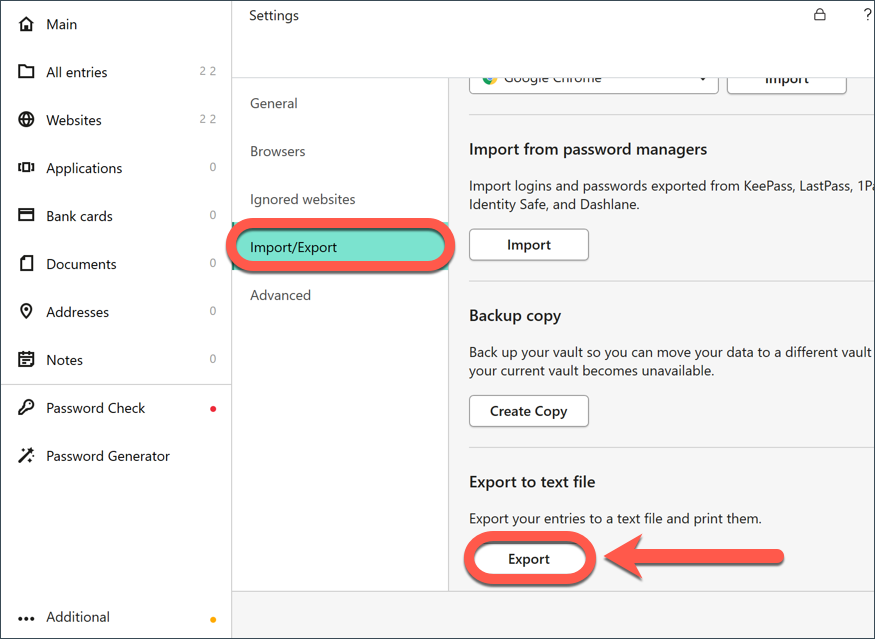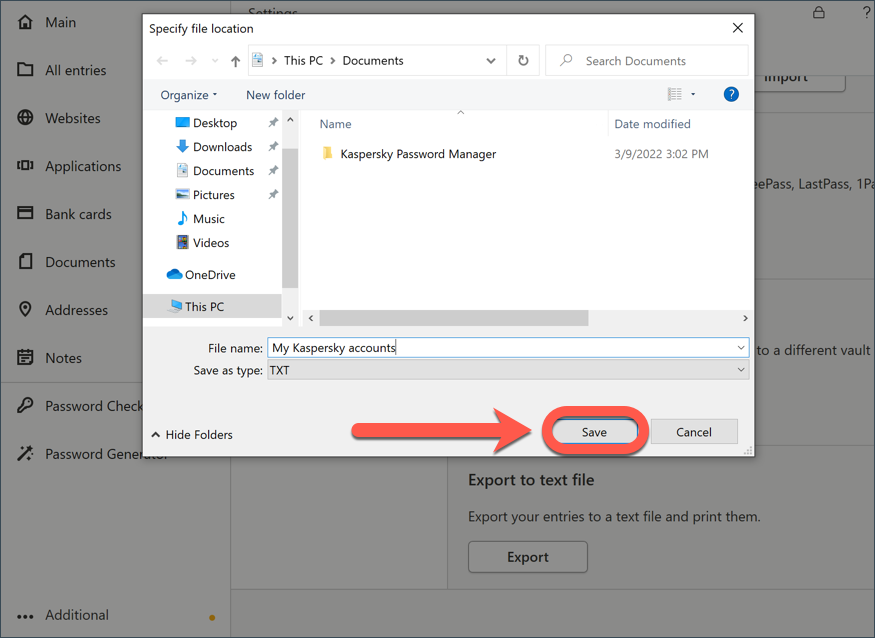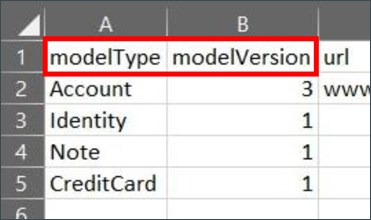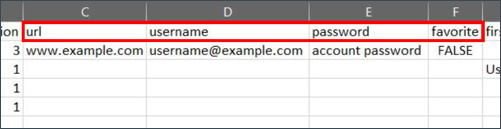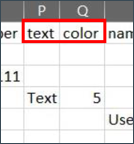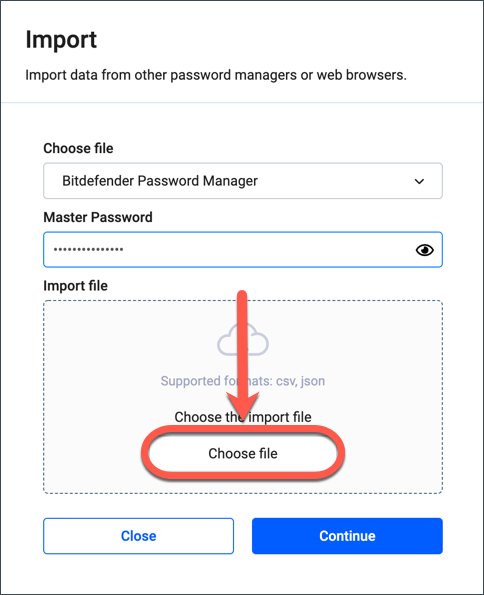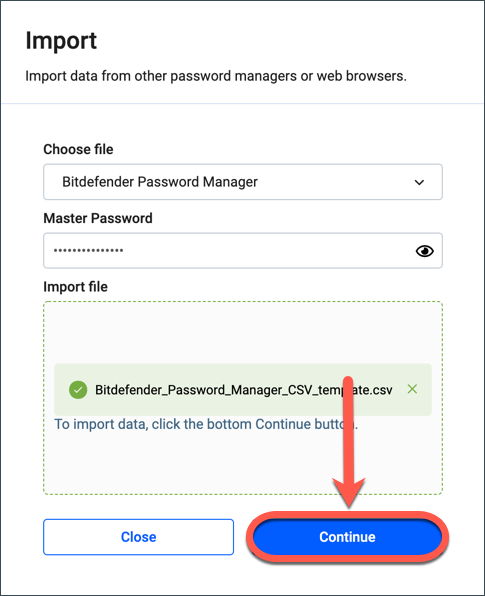Dieser Artikel leitet Sie schrittweise an, um von Kaspersky Password Manager zu Bitdefender Password Manager zu wechseln. Wir zeigen Ihnen, wie Sie Passwörter aus Kaspersky exportieren und in Bitdefender Password Manager importieren können. Bitdefender kann problemlos Daten aus einer Vielzahl von Passwortmanagern importieren. Kaspersky Password Manager wird derzeit nicht unterstützt, so dass Sie einen zusätzlichen Schritt durchführen müssen, um Ihre Kaspersky-Konten zu Bitdefender Password Manager zu übertragen.
Klicken Sie unten auf jeden Schritt, um mehr zu erfahren:
Wir werden Sie zunächst durch den Prozess des Exports Ihrer in Kaspersky Password Manager gespeicherten Kennwörter führen. 1. Öffnen Sie Ihr Kaspersky Password Manager 2. Rufen Sie das Programmmenü auf, indem Sie auf die drei Punkte ••• in der unteren linken Ecke drücken. 3. Gehen Sie im geöffneten Menü auf ⚙︎ Einstellungen. 4. Wählen Sie den Eintrag Import/Export, scrollen Sie nach unten und klicken Sie auf die Schaltfläche Exportieren im Abschnitt "In Textdatei exportieren". 5. Es öffnet sich ein neues Fenster. Wählen Sie einen Dateinamen und den Ordner aus, in den Sie die Datei exportieren möchten. Klicken Sie dann auf die Schaltfläche Speichern. Kaspersky Password Manager exportiert nun alle Ihre Daten in eine Textdatei (TXT). Als nächstes müssen Sie die aus Kaspersky Password Manager exportierte TXT-Datei in ein CSV-Format (kommagetrennter Wert) konvertieren, das mit Bitdefender Password Manager kompatibel ist. Diese CSV-Datei wird verwendet, um alle Ihre Konten in Bitdefender Password Manager zu übertragen. So konvertieren Sie Ihre Datei in ein Format, das mit Bitdefender Password Manager funktioniert: 1. Speichern Sie die unten stehende CSV-Vorlage auf Ihrem Gerät. Sie ist bereits mit Beispielen gefüllt, damit Sie verstehen, wofür jede Zelle steht und wie die Daten aussehen sollten. → Bitdefender Password Manager CSV-Vorlage 2. Öffnen Sie die Vorlage in einem Tabellenkalkulationsprogramm, das die Bearbeitung von CSV-Dateien unterstützt, z. B. Microsoft Excel, Apple Numbers, Libre Office oder Google Docs. 3. Füllen Sie die CSV-Datei mit Ihren eigenen Daten aus der TXT-Datei aus, ohne die Struktur und die Namen der Überschriften, Spalten und Zeilen zu ändern. ⓘ Hinweis: Sie können einige Felder leer lassen, wenn sie für Sie nicht relevant sind und wenn sie in der folgenden Liste nicht als erforderlich gekennzeichnet sind. Aufschlüsselung der Spalten der CSV-Datei: Jedes Feld in der Tabelle In diesem Abschnitt wird die Funktion jeder Zelle in der Tabelle erläutert und es werden genaue Beispiele gegeben, die Ihnen helfen, Ihre eigenen Daten in der CSV-Datei zu organisieren und zu bearbeiten. Jeder Passwort-Manager hat seine eigene Struktur, daher ist es wichtig, die Quelle der CSV-Datei zu kennen, die Sie importieren möchten. Für eine einfache CSV-Struktur, die nur für Kontodaten geeignet ist, kann das Dokument nur 3 Spalten haben: url, username und password. Um eine erweiterte Bitdefender-CSV zu erstellen, die nicht nur Ihre Konten (Benutzernamen und Passwörter), sondern auch Identitäten, Notizen und Kreditkarten enthält, muss das Dokument 23 Spalten enthalten. Jede Spalte ist für eine andere Dateneingabe erforderlich. Die Reihenfolge der Spalten spielt keine Rolle, wir empfehlen jedoch die unten dargestellte Reihenfolge. CSV-Kopfzeile modelType, modelVersion, url, username, password, favorite, firstName, lastName, country, zip, city, street, county, email, phoneNumber, text, color, name, number, securityCode, pinCode, type, expirationDateMonth, expirationDateYear Die Spezifikationen der unten aufgeführten Spalten sind in der gleichen Reihenfolge geschrieben, aber nach der Art der Berechtigungsnachweise unterteilt, zu denen sie gehören. Mit dieser Struktur müssen Sie Bitdefender Password Manager als Dateiquelle im Datenimportbildschirm auswählen. Die ersten beiden Spalten mit den Namen modelType und modelVersion geben an, welche Art von Daten sie speichern: modelType Diese Spalte bestimmt die Kategorie der Berechtigungsnachweise. Sie kann nur Account, Identity, Note oder CreditCard enthalten. modelVersion Bitte geben Sie die Zahl 3 für die Kategorie Konto und die Zahl 1 für Identität, Kreditkarte und Hinweis ein. Account Konten speichern Ihre Anmeldeinformationen auf Websites und verwenden die folgenden Felder: url (erforderlich) Die Webdomain oder Anmeldeseite, mit der Sie sich verbinden müssen. Maximal 5000 Zeichen sind erlaubt. username (erforderlich) Benutzername oder E-Mail-Adresse, mit der Sie sich bei dem Konto anmelden. Maximal 1024 Zeichen zulässig. password Hier wird das Passwort für Ihr Konto gespeichert. Maximal 1024 Zeichen sind erlaubt. favorite Legt das Konto als Favorit des Benutzers fest. Kann entweder FALSE oder TRUE enthalten. notes Zusätzliche Notizen zu dem Konto. Es sind maximal 10000 Zeichen zulässig. Identity Identitäten füllen Kontaktinformationen automatisch aus und sorgen für Ordnung in Ihren Kontakten. Jede Identitätszeile verwendet die folgenden Spalten - die meisten davon sind selbsterklärend: firstName Vorname des Identitätsinhabers. Es sind maximal 1024 Zeichen erlaubt. lastName Der Nachname des Identitätsinhabers. Maximal 1024 Zeichen sind erlaubt. country Name des Landes, in dem der Identitätsinhaber lebt. Es sind maximal 1024 Zeichen zulässig. zip Postleitzahl des Ortes, an dem der Identitätsinhaber wohnt. Es sind maximal 1024 Zeichen zulässig. city Die Stadt, in der diese Person wohnt. Es sind maximal 1024 Zeichen zulässig. street (erforderlich) Die Straße, in der die Person wohnt. Maximal 1024 Zeichen sind erlaubt. street 2 Zusätzliche Informationen zur Straße. Es sind maximal 1024 Zeichen zulässig. company Name des Unternehmens, in dem der Identitätsinhaber arbeitet. Maximal 1024 Zeichen sind erlaubt. county Geben Sie hier die Region an, in der der Identitätsinhaber wohnt. Es sind maximal 1024 Zeichen zulässig. region Maximal 1024 Zeichen sind erlaubt. email E-Mail-Adresse des Identitätsinhabers. Maximal 1024 Zeichen sind zulässig. phoneNumber Telefonnummer des Identitätsinhabers. Maximal 1024 Zeichen sind erlaubt. notes Beliebige Kommentare zur Identität. Maximal 10000 Zeichen sind erlaubt. Note Bitdefender Notes kann zum Speichern und Organisieren sensibler Daten wie Software-Aktivierungsschlüssel, Wi-Fi-Einstellungen, Reisepassinformationen usw. verwendet werden. text (erforderlich) Der Text der Notiz. Es sind maximal 10000 Zeichen zulässig. color Ermöglicht es Ihnen, der Notiz eine Farbe hinzuzufügen, um die Daten besser zu visualisieren. Dieses Feld kann leer gelassen werden, aber die Spalte ist obligatorisch.. Enthält nur eine Zahl, die für eine bestimmte Farbe steht (0 - 7). CreditCard Bitdefender Password Manager kann so eingestellt werden, dass Ihre Kreditkartendaten automatisch ausgefüllt werden, wenn Sie online einkaufen. name (erforderlich) Vollständiger Name des Karteninhabers. Es sind maximal 1024 Zeichen erlaubt. number Geben Sie Ihre Kreditkartennummer ein. Es sind mindestens 12 und höchstens 19 Zeichen zulässig. Bitte beachten Sie, dass dieses Feld als Zahl ohne Nachkommastellen formatiert sein muss. securityCode Der Sicherheitscode der Kreditkarte - CCV/CVV. Es sind maximal 1024 Zeichen zulässig. pinCode PIN-Code der Kreditkarte. Maximal 3 Ziffern sind zulässig (4 Ziffern sind nur für American Express-Karten zulässig). expirationDateMonth Dies ist der Monat, in dem Ihre Kreditkarte abläuft. Erlaubt ist eine Zahl von 01 bis 12 (Format MM). expirationDateYear Jahr des Ablaufs der Kreditkarte. Es ist nur ein gültiges Jahr zulässig - aktuelles oder zukünftiges Jahr (Format JJJJ). type Geben Sie eine der folgenden Kartenarten in genau diesem Format ein: generic-card, visa, master-card, american-express, diners-club, discover, jcb, unionpay, maestro notes Beliebige Anmerkungen zur Karte. Es sind maximal 10000 Zeichen zulässig. Beispiele für CSV-Daten: Kopfzeile, Konto, Identität, Kreditkarte, Notiz Sonderzeichen mit doppelten Anführungszeichen im Wert sollten durch Anführungszeichen ersetzt werden. Wenn Ihre Daten also Kommas und andere Satzzeichen enthalten, ersetzen Sie diese bitte durch doppelte Anführungszeichen. Weitere Einzelheiten finden Sie im Internet unter "CSV-Escaping". CSV-Dateikopf CSV-Beispiel für Konten CSV-Beispiel für Identitäten CSV-Beispiel für Kreditkarten CSV-Beispiel für Notizen Alle Datentypen in einem CSV-Beispiel Wenn Sie die Bearbeitung der CSV-Datei abgeschlossen haben, speichern Sie die Änderungen und folgen Sie dann den Anweisungen im folgenden Abschnitt, um die Daten in Bitdefender Password Manager zu importieren. Abschließend müssen Sie nur noch die CSV-Datei in Bitdefender Password Manager importieren. 1. Klicken Sie auf das Password Manager-Symbol 2. Öffnen Sie das Password Manager Menü ≡ auf der linken Seite und wählen Sie ⚙︎ Einstellungen. 3. Scrollen Sie nach unten zum Abschnitt "Daten" und klicken Sie auf die Option "Daten importieren". 4. In diesem Schritt müssen Sie unbedingt "Bitdefender Password Manager" im Dropdown-Menü auswählen. Geben Sie Ihr Master-Passwort in das entsprechende Feld ein und klicken Sie dann auf "Datei auswählen". ⓘ Wichtig: Wenn Sie eine einfache CSV-Struktur mit drei Spalten (URL, Benutzername, Passwort) erstellt haben, um nur die Benutzernamen und Passwörter zu importieren, die Sie für die Anmeldung bei Websites verwenden, wählen Sie im Importbildschirm "Chrome" anstelle von Bitdefender Password Manager als Dateiquelle. 5. Wählen Sie schließlich die soeben vorbereitete CSV-Datei aus und klicken Sie dann auf die Schaltfläche "Weiter". Nach einer kurzen Wartezeit zeigt Bitdefender eine Zusammenfassung der Anzahl und der Arten von Daten an, die erfolgreich importiert wurden. Nach dem Import werden Ihre Passwörter auf allen Geräten zugänglich, auf denen die Bitdefender Password Manager-Anwendung oder die Browser-Erweiterung installiert ist. ⓘ Hinweis: Wenn Sie die Migration Ihrer Konten in den Bitdefender Password Manager abgeschlossen haben, wird empfohlen, sowohl die TXT- als auch die CSV-Dateien zu löschen, die in diesem Prozess verwendet wurden. Andernfalls verbleiben Ihre Benutzernamen und Passwörter im Klartext auf Ihrem Gerät. Jeder, der Zugriff auf das Gerät hat, kann sie lesen. Verwenden Sie diese Anleitung, um verschiedene Probleme zu beheben, die beim Importieren von Daten aus der CSV-Datei in Bitdefender Password Manager auftreten können - Anleitung zur Fehlerbehebung: Warum wird meine CSV-Datei nicht korrekt importiert?Schritt 1 - Passwörter aus Kaspersky Password Manager exportieren
Programm.
Schritt 2 - Konvertieren Ihrer aus Kaspersky exportierten TXT-Datei in CSV
Muss am Anfang der CSV-Datei stehen
"modelType","modelVersion","name","cardName","number","securityCode","pinCode","type","expirationDateMonth","expirationDateYear","notes","title","text","color","url","username","password","favorite","firstName","lastName","country","zip","city","street","street2","company","county","region","email","phoneNumber"
Im folgenden Beispiel ist die erste Zeile die CSV-Kopfzeile. In der zweiten und dritten Zeile werden zwei Konten importiert.
"modelType","modelVersion","name","cardName","number","securityCode","pinCode","type","expirationDateMonth","expirationDateYear","notes","title","text","color","url","username","password","favorite","firstName","lastName","country","zip","city","street","street2","company","county","region","email","phoneNumber"
"Account","3",,,,,,,,,"optional note with a double quote "" inside","1st optional account title",,,"https://requiredaccounturl.com","required user login","optional password","false",,,,,,,,,,,,
"Account","3",,,,,,,,,"optional note with a double quote "" inside 2","2nd optional account title",,,"https://requiredaccounturl2.com","required user login 2","optional password 2","false",,,,,,,,,,,,
In diesem Beispiel ist die erste Zeile die CSV-Kopfzeile. In der zweiten und dritten Zeile werden zwei Identitäten importiert.
"modelType","modelVersion","name","cardName","number","securityCode","pinCode","type","expirationDateMonth","expirationDateYear","notes","title","text","color","url","username","password","favorite","firstName","lastName","country","zip","city","street","street2","company","county","region","email","phoneNumber"
"Identity","1",,,,,,,,,"optional note with a double quote "" inside","1st optional identity title",,,,,,,"optional first name","optional last name","optional country","optional zip","optional city","required address line 1","optional address line 2","optional company name","optional county","optional state","[email protected]","optional phone number"
"Identity","1",,,,,,,,,"optional note with a double quote "" inside 2","2nd optional identity title",,,,,,,"optional first name 2","optional last name 2","optional country 2","optional zip 2","optional city 2","required address line 1 2","optional address line 2 2","optional company name 2","optional county 2","optional state 2","[email protected]","optional phone number 2"
Die erste Zeile ist die CSV-Kopfzeile. In der zweiten und dritten Zeile werden zwei Kreditkarten importiert.
"modelType","modelVersion","name","cardName","number","securityCode","pinCode","type","expirationDateMonth","expirationDateYear","notes","title","text","color","url","username","password","favorite","firstName","lastName","country","zip","city","street","street2","company","county","region","email","phoneNumber"
"CreditCard","1","required cardholder name","1st optional card name","4111111111111111","111","1111","visa","01","2021","optional note with a double quote "" inside",,,,,,,,,,,,,,,,,,,
"CreditCard","1","required cardholder name 2","2nd optional card name","2222400050000009","111","1111","master-card","01","2021","optional note with a double quote "" inside 2",,,,,,,,,,,,,,,,,,,
Die erste Zeile ist die CSV-Kopfzeile. In der zweiten und dritten Zeile werden zwei Notizen importiert.
"modelType","modelVersion","name","cardName","number","securityCode","pinCode","type","expirationDateMonth","expirationDateYear","notes","title","text","color","url","username","password","favorite","firstName","lastName","country","zip","city","street","street2","company","county","region","email","phoneNumber"
"Note","1",,,,,,,,,,"1st optional note title","required text with a double quote "" inside 1","0",,,,,,,,,,,,,,,,
"Note","1",,,,,,,,,,"2nd optional note title","required text with a double quote "" inside 2","0",,,,,,,,,,,,,,,,
So sollten die Daten am Ende aussehen, nachdem Sie die Kopfzeile, zwei Konten, Identitäten, Karten und Notizen hinzugefügt haben.
"modelType","modelVersion","name","cardName","number","securityCode","pinCode","type","expirationDateMonth","expirationDateYear","notes","title","text","color","url","username","password","favorite","firstName","lastName","country","zip","city","street","street2","company","county","region","email","phoneNumber"
"Account","3",,,,,,,,,"optional note with a double quote "" inside","1st optional account title",,,"https://requiredaccounturl.com","required user login","optional password","false",,,,,,,,,,,,
"Account","3",,,,,,,,,"optional note with a double quote "" inside 2","2nd optional account title",,,"https://requiredaccounturl2.com","required user login 2","optional password 2","false",,,,,,,,,,,,
"Identity","1",,,,,,,,,"optional note with a double quote "" inside","1st optional identity title",,,,,,,"optional first name","optional last name","optional country","optional zip","optional city","required address line 1","optional address line 2","optional company name","optional county","optional state","[email protected]","optional phone number"
"Identity","1",,,,,,,,,"optional note with a double quote "" inside 2","2nd optional identity title",,,,,,,"optional first name 2","optional last name 2","optional country 2","optional zip 2","optional city 2","required address line 1 2","optional address line 2 2","optional company name 2","optional county 2","optional state 2","[email protected]","optional phone number 2"
"CreditCard","1","required cardholder name","1st optional card name","4111111111111111","111","1111","visa","01","2021","optional note with a double quote "" inside",,,,,,,,,,,,,,,,,,,
"CreditCard","1","required cardholder name 2","2nd optional card name","2222400050000009","111","1111","master-card","01","2021","optional note with a double quote "" inside 2",,,,,,,,,,,,,,,,,,,
"Note","1",,,,,,,,,,"1st optional note title","required text with a double quote "" inside 1","0",,,,,,,,,,,,,,,,
"Note","1",,,,,,,,,,"2nd optional note title","required text with a double quote "" inside 2","0",,,,,,,,,,,,,,,,
Schritt 3 - Importieren der neuen CSV-Datei in Bitdefender Password Manager
in der Symbolleiste Ihres Webbrowsers, oder starten Sie die Password Manager-App auf Ihrem Smartphone. Geben Sie Ihr Master-Passwort ein, wenn Sie dazu aufgefordert werden.
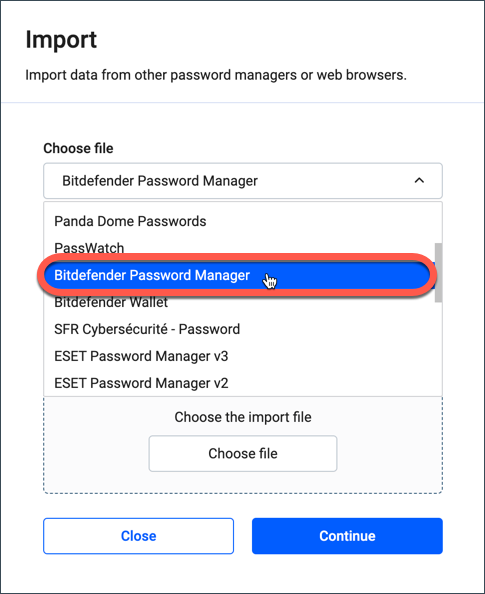
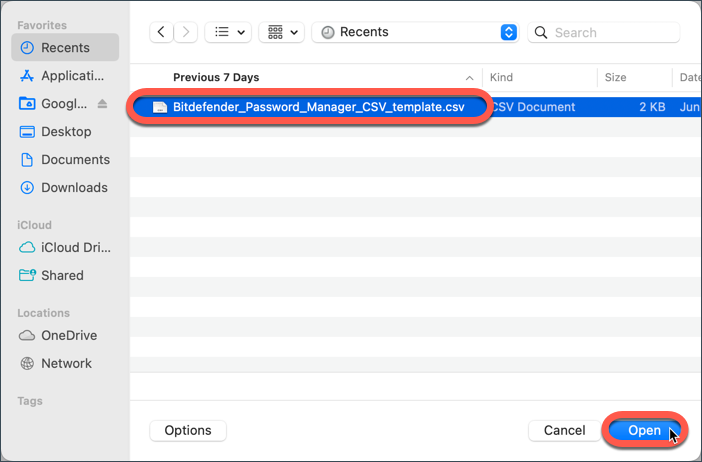
Herzlichen Glückwunsch, Sie haben die Übertragung Ihrer Daten von Kaspersky Password Manager zu Bitdefender Password Manager abgeschlossen!